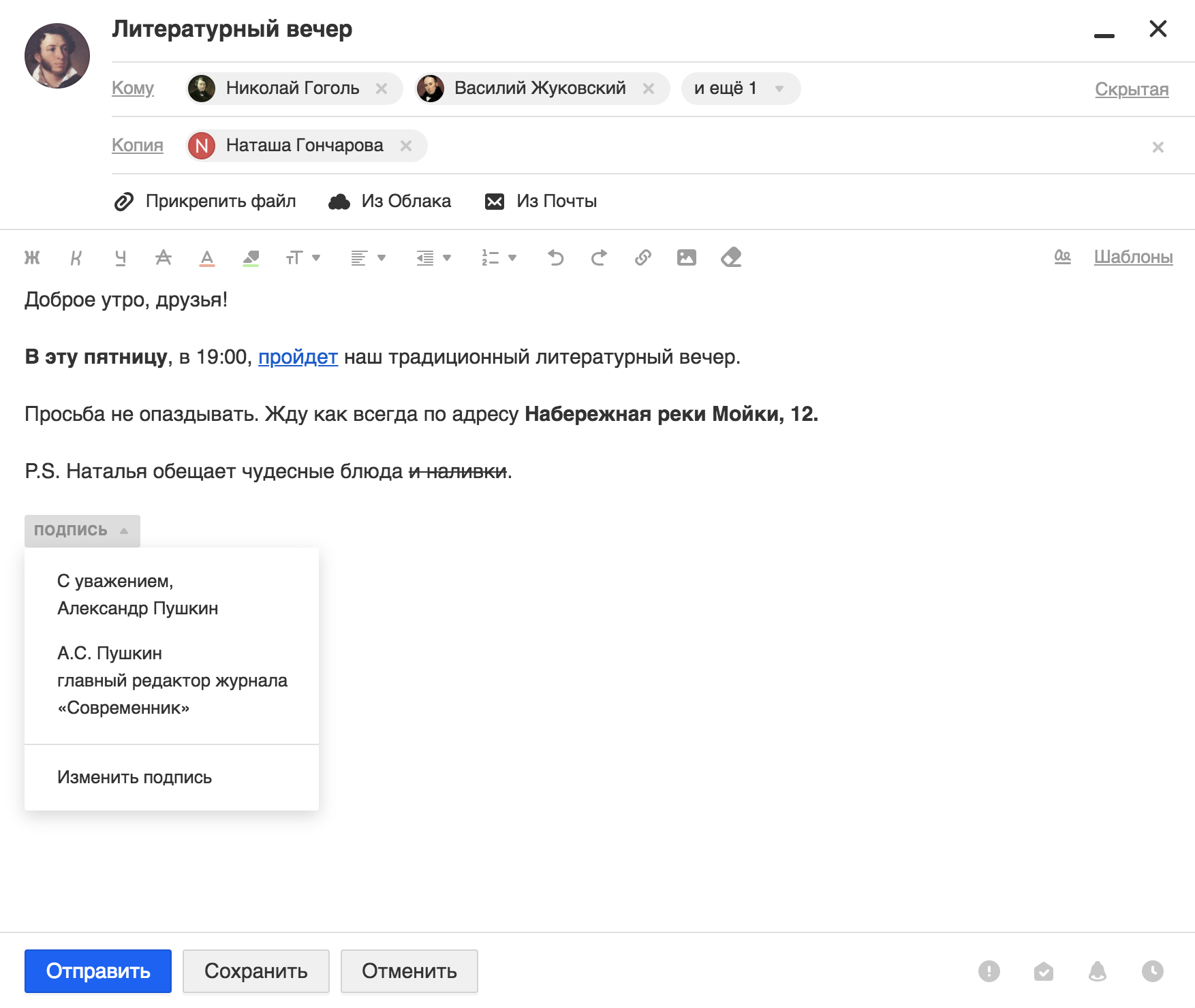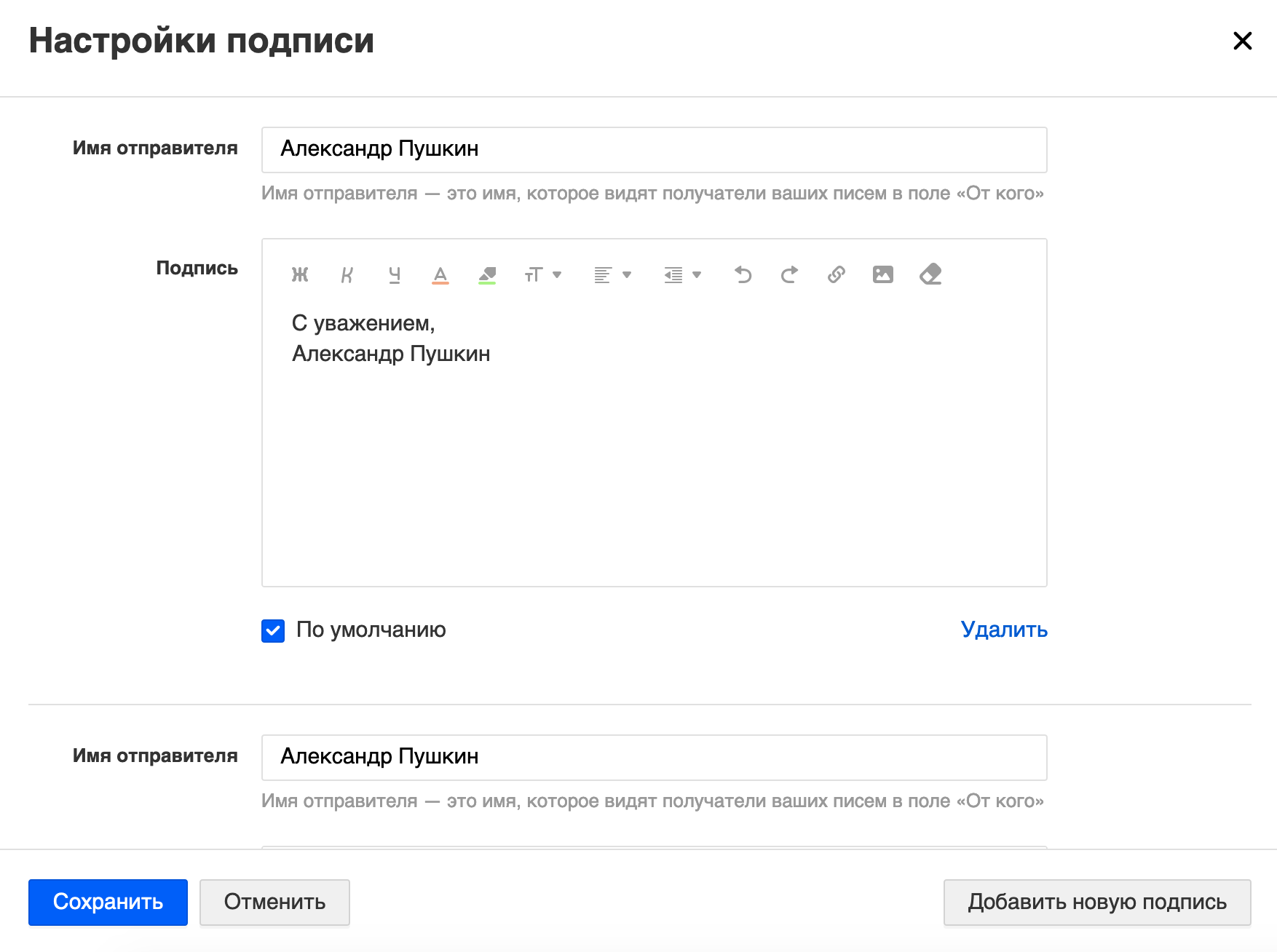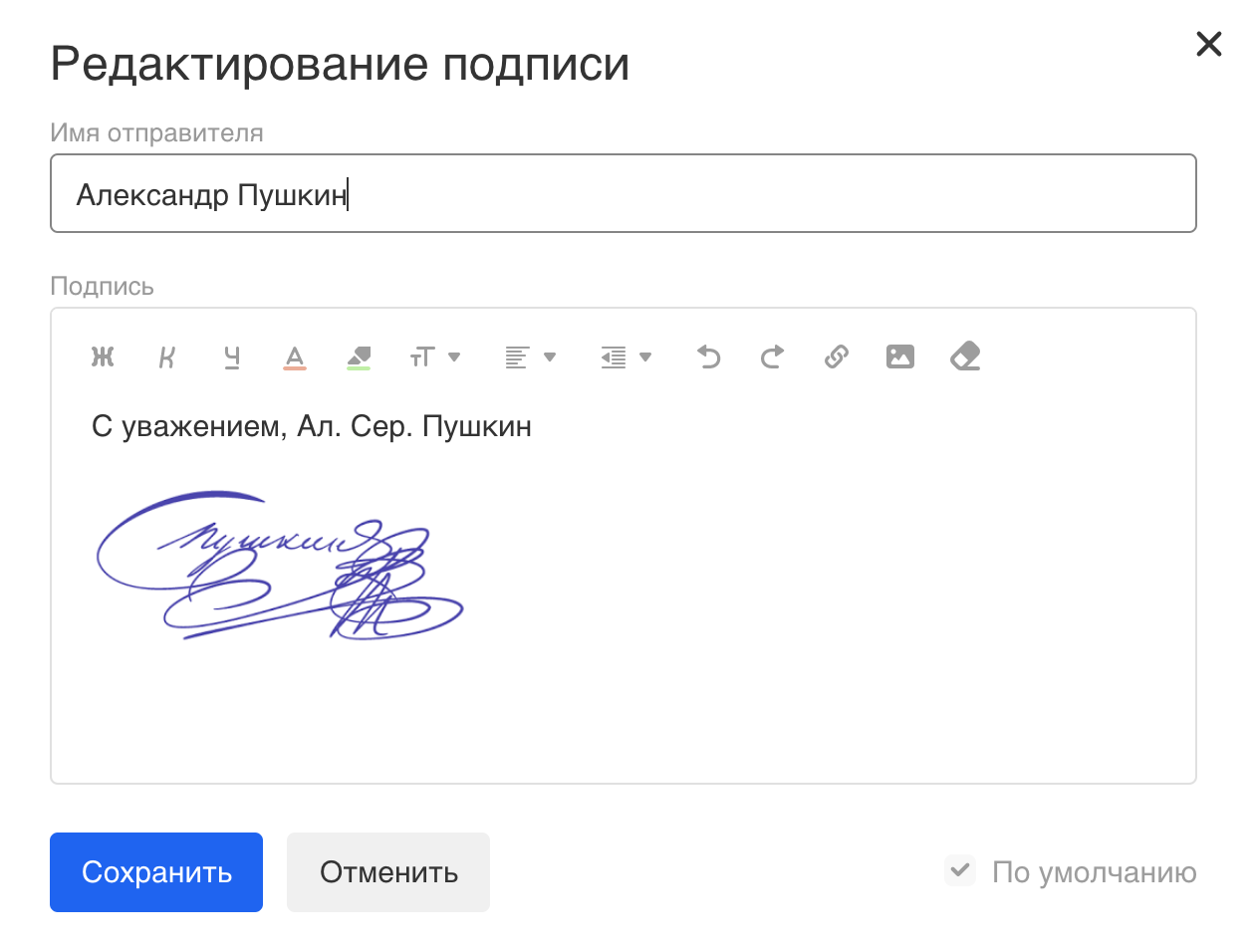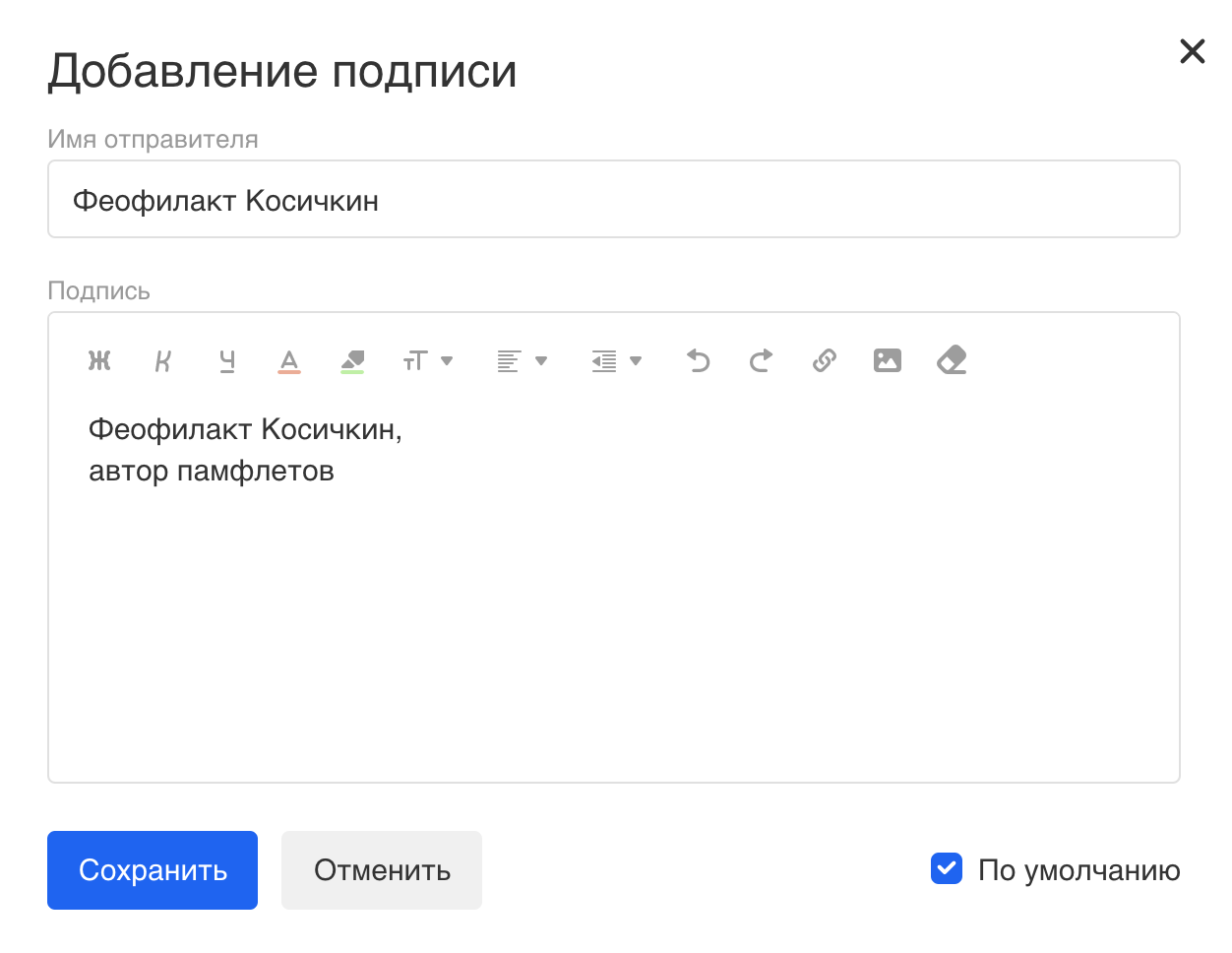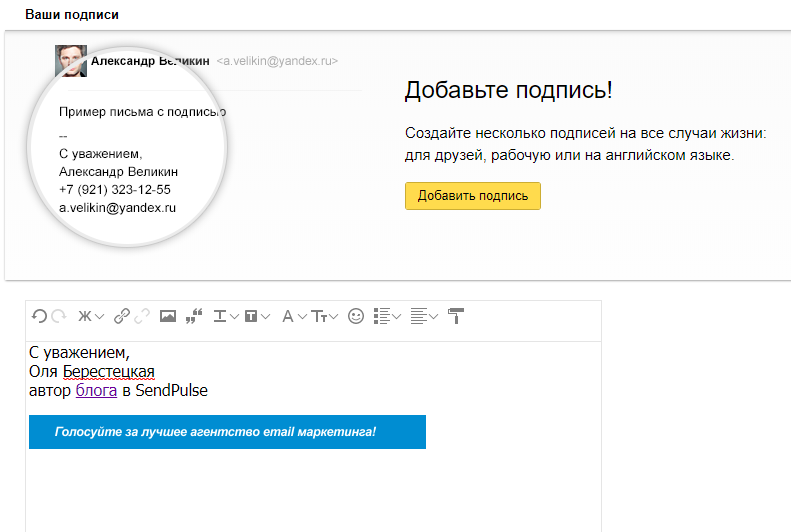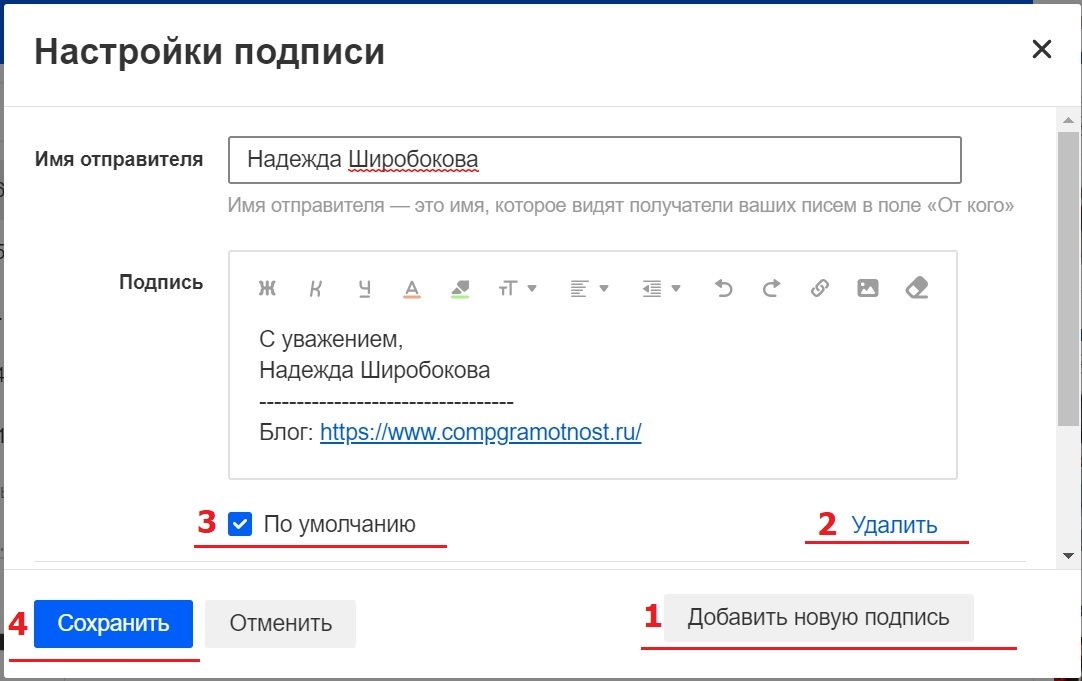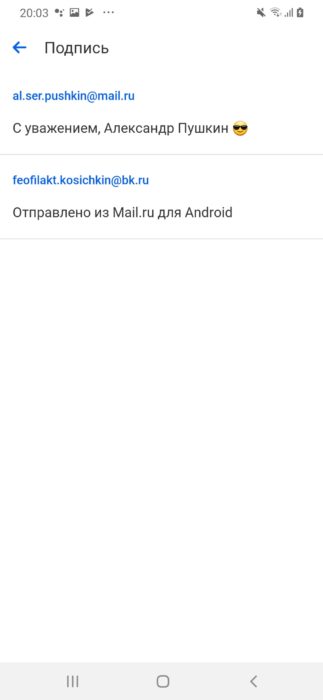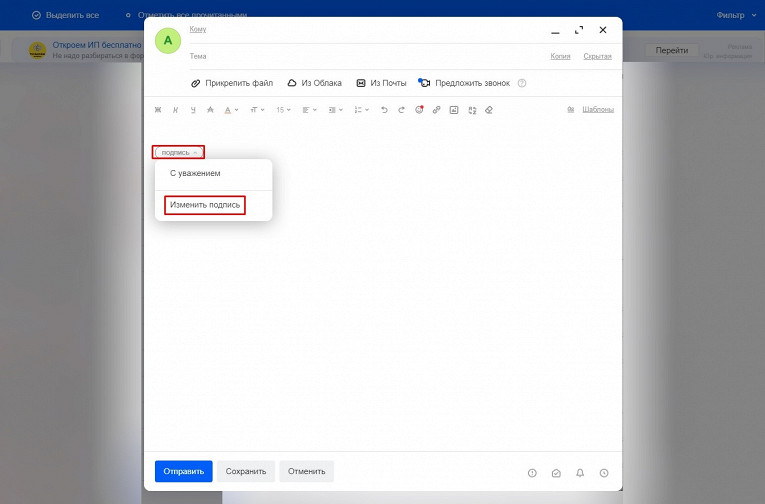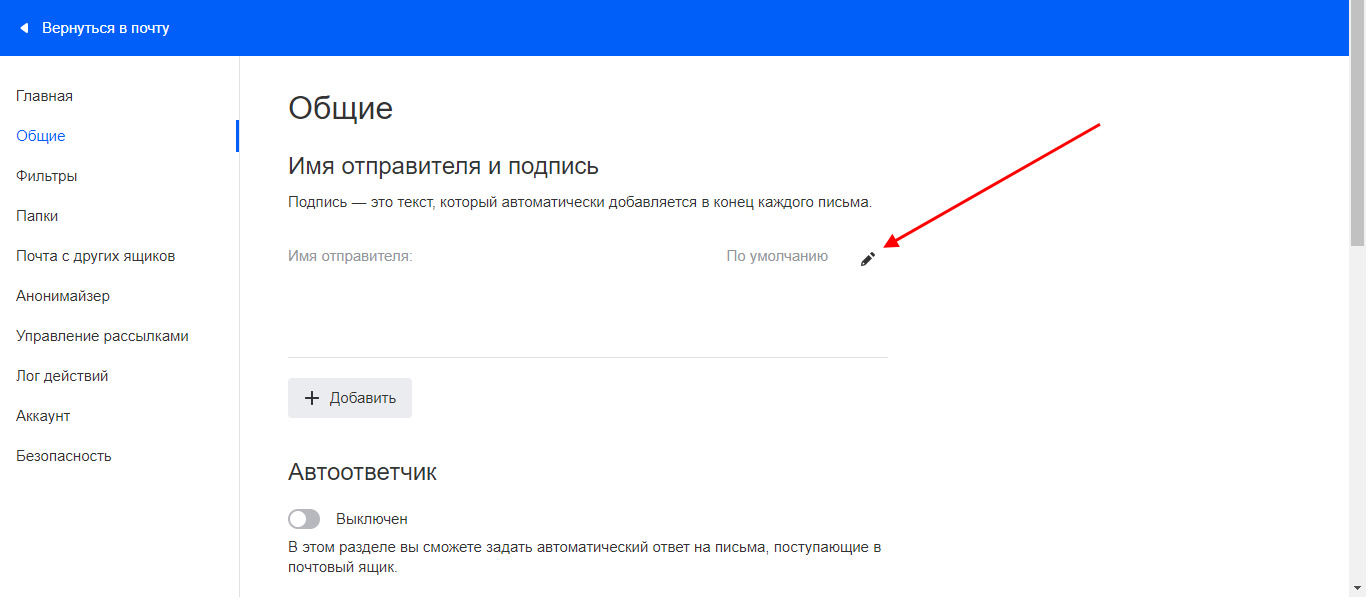- Выбрать подпись для письма
- Изменить подпись
- Создать подпись
- Вставить изображение и ссылку в подписи
- Отключить подпись
Как выбрать подпись для письма
Если у вас настроено несколько подписей, вы можете выбрать нужную в тексте письма. Для этого нажмите .
Как изменить подпись в письмах
Нажмите «Написать письмо». В поле с текстом письма нажмите → «Изменить подпись». Откроется окно редактирования.
Как создать подпись в почте
- Нажмите «Написать письмо» в почте.
- В поле с текстом письма нажмите
→ «Изменить подпись». Откроется окно редактирования подписей.
- Нажмите
и введите текст подписи.
В одном ящике вы можете создать максимум три подписи.
Если хотите, чтобы эта подпись по умолчанию стояла под письмом, установите галочку «По умолчанию».
Как вставить изображение и ссылку в подписи к письмам
Перейдите к редактированию подписи.
Чтобы вставить ссылку, выделите слово и нажмите или сочетание клавиш Ctrl+K.
Чтобы вставить изображение, нажмите и выберите файл на компьютере.
Как отключить подпись в почте
Перейдите к редактированию подписи.
Очистите поле с подписью по умолчанию и нажмите «Сохранить» внизу страницы.
Если у вас создана одна подпись, просто очистите поле с этой подписью и также сохраните изменения.
- Имя отправителя
- Создать подпись
- Добавить изображение в подпись
- Добавить ссылку на изображение в подписи
- Отключить подпись
Изменить имя отправителя
Имя отправителя — это то имя, которое увидит ваш собеседник, когда получится от вас письмо. По умолчанию в имени отправителя указаны имя и фамилия из личных данных. Чтобы изменить имя отправителя:
- Перейдите
→ «Все настройки» → «Общие».
- В разделе «Имя отправителя и подпись» нажмите
напротив нужной подписи.
- Измените имя отправителя.
- Нажмите «Сохранить».
Имя отправителя не должно быть больше 40 символов. Запрещено использовать двоеточия, кавычки и угловые скобки.
Создать подпись
- Перейдите
→ «Все настройки» → «Общие».
- В разделе «Имя отправителя и подпись» нажмите
.
- Введите имя отправителя и подпись.
- Нажмите «Сохранить».
Чтобы установить подпись, которая будет по умолчанию стоять в письме, установите на ней галочку «По умолчанию».
Вы можете создать максимум три варианта имени и подписи.
Добавить изображение в подпись
- Перейдите
→ «Все настройки» → «Общие».
- В разделе «Имя отправителя и подпись» нажмите
напротив нужной подписи.
- В панели инструментов нажмите на значок
.
- Выберите изображение на компьютере.
Максимальный размер подписи примерно 10 тысяч символов в формате HTML. Однако максимальное количество видимых символов может быть меньше. Это зависит от элементов форматирования, наличия изображения и способа создания подписи.
Ограничения на изображение в подписи:
- Форматы: .jpeg, .jpg, .png, .gif
- Максимальный размер: 1024х1024 пикселей
- Максимальный объем: 2 МБ
Добавить ссылку на изображение в подписи
- Нажмите
и выберите изображение.
- Кликните левой кнопкой мыши по изображению, чтобы выделить его.
- Нажмите
.
- Вставьте ссылку и нажмите «Сохранить».
При нажатии на изображение в подписи будет открываться указанный сайт.
Удалить подпись
- Перейдите
→ «Все настройки» → «Общие».
- В разделе «Имя отправителя и подпись» нажмите
напротив нужной подписи.
Если у вас создана одна подпись, просто удалите текст из подписи и также сохраните изменения.
Как настроить подпись в почте Майл.ру
11.08.2020
Содержание
- 1 Что это
- 2 Как создать подпись
- 2.1 На компьютере
- 2.2 На телефоне
- 3 Как убрать подпись
При получении электронного письма от другого человека вы могли замечать, что внизу письма часто указывается особая подпись с инициалами пользователя или другими данными. Данная возможность предоставляется всеми популярными почтовыми сервисами.
Благодаря ей можно указать от кого именно было отправлено данное письмо. Кроме того, при помощи подписи, письмо принимает более официальный вид, что может играть важную роль при рассылке писем. Подробнее об этом мы поговорим в сегодняшней статье, а именно рассмотрим, как изменить подпись в почте майл.
Что это
Подпись в почте майл – это функция, позволяющая добавлять внизу отправляемого письма подпись, которая чаще всего содержит имя отправителя и его контактные данные. Далее будет продемонстрировано изображение с примером подписи:
В данном случае мы видим подпись, в которой указаны контактные данные и имя отправителя, но на этом функционал подписи не останавливается. Вы также можете добавить в подпись ссылку, изображение или любое текстовое сообщение. Подробнее о том, как это все можно сделать, читайте в следующих разделах.
Как создать подпись
Создание подписи происходит непосредственно через настройки своего профиля. Далее мы рассмотрим, как это можно сделать на телефоне и компьютере.
На компьютере
Разделим изменение и установку подписи на три различных способа – это добавление в подпись текста, изображения и ссылки.
Добавляем текст
Создаем подпись в почте майл:
- Открываем свой почтовый ящик в браузере и в нижней части кликаем по кнопке в виде шестеренки.
- Далее переходим в раздел «Все настройки».
- В отобразившемся окне переходим в раздел «Работа с письмами».
- Затем в верхней части отобразившейся страницы кликаем по карандашу в разделе «Имя отправителя и подпись».
- В результате мы попадаем в окно, где можно изменить действующую подпись. В верхней части окна вводится имя отправителя – оно не указывается в подписи, а лишь прикрепляется к письму, чтобы другие пользователи смогли вас идентифицировать при получении письма. В нижней же части задается сообщение самой подписи, например, «С уважением, Иван Иванович». Чтобы сохранить изменения, просто кликните по кнопке «Сохранить».
Таким образом вы можете ввести любое сообщение, и оно будет всегда отображаться в ваших отправленных письмах. Далее посмотрим, как можно добавить в подпись изображение.
Добавить изображение
Перед тем как добавить изображение, открываем окно редактирования подписи, как мы делали в предыдущем разделе, и затем следуем следующим шагам:
- В окне редактирование подписи находим иконку в виде изображения и кликаем по ней левой кнопкой мыши.
- Далее выбираем с компьютера фотографию, которую нужно использовать в подписи. После этого нажимаем на кнопку «Сохранить» в нижнем правом углу.
Добавить ссылку
Также вы можете вставить ссылку, например, на свое портфолио, если вы рекламируете свой продукт в почтовой рассылке. Сделать это можно следующим образом:
- Переходим в окно редактирования подписи и кликаем по иконке в виде скрепки.
- В отобразившемся окне вводим ссылку на сайт и указываем имя, которое будет отображаться в подписи. После этого нажимаем «Сохранить».
- В результате в окне подписи отобразится новое слово и активной ссылкой. Для внесения изменений еще раз нажимаем на кнопку «Сохранить».
Вот такими несложными действиями можно поменять подпись в десктопной версии электронной почты. Далее мы рассмотрим, как можно изменить подпись на телефоне.
На телефоне
Изменяем подпись через мобильное приложение от майл:
- Открываем свою почту и переходим в раздел «Аккаунт» в нижнем правом углу.
- Далее переходим в раздел «Личные данные».
- Затем открываем подраздел «Подпись».
- В отобразившемся окне под названием своей почты вы можете видеть действующую запись. Чтобы ее изменить, просто нажмите на нее.
- Вводим новую подпись и нажимаем на кнопку «ОК».
Как убрать подпись
Для того, чтобы убрать подпись, которая прикрепляется к вашим сообщениям, достаточно стереть весь текст подписи в окне редактирования и нажать на кнопку «Сохранить».
Теперь вы знаете как изменить подпись в почте майл на телефоне и компьютере. Спасибо за внимание!
Оценка статьи:
Загрузка…
Переписка с использованием электронной корреспонденции от компании или частного бизнеса никак не может быть без подписи в конце письма. Конечно, множество сервисов отказались от этой формальности или же специально не ставят ее, потому что не могут подобрать идеальный для себя вариант. Однако для запоминания фирмы или человека, дальнейшего взаимодействия с клиентами и партнерами электронную подпись лучше использовать.
Рассмотрим более детально, как настроить подпись в Mail.ru, нужна ли она вам, как ее осуществить с пк и смартфона или устранить ее.
В каких случаях в письме нужна подпись?
Для чего нужна подпись в письме, отправленном через виртуальную почту? Обычно данный элемент используется для логического окончания диалога. Но если у вас деловая переписка, такая подпись может решать целый свод опций.
Основные из них:
- Обеспечение дополнительными сведениями о компании или ее руководстве. К примеру, подпись может содержать:
- Номер телефона;
- Личную или общую дополнительную почту;
- Социальные сети, другие мессенджеры.
Обычно это используют для того, чтобы собеседник смог с вами общаться так, как ему будет удобно. К примеру, если вы напишете общий номер фирмы, так будет выше шанс того, что партнер или клиент перезвонит вам, чем в случае с личным номером. Тогда рассылка действительно будет действенной.
- Возможность повысить популярность компании. Зачастую подпись применяют для того, чтобы собеседник точно запомнил название вашей организации. Это делается для того, чтобы клиенты всегда помнили о вас и вашей компании.
- Вовлечение абонентов для аккаунтов фирмы. Сейчас каждый бизнес имеет свои соц.сети (ВК, Телеграмм, Одноклассники и пр.), поэтому почта в электронном виде доступна каждому для того, чтобы привлечь подписчиков (будущих клиентов). Вам необходимо добавить иконки соц.сетей в своих письмах в виде подписи к ним. Так, в несколько шагов собеседники смогут перейти на ваши страницы и найти для себя что-то важное, подписаться или оформить заказ.
- Организация хорошего мнения о бренде. При помощи таких подписей можно подкрепить или создать положительное впечатление о вашем бизнесе. Например, настройте более неформальный тон подписи, будьте ближе к своим клиентам.
Как поставить подпись в Маил ру?
Как изменить подпись в Mail.ru? Для этого существует несколько методов, которые необходимо осуществить через настройки личного аккаунта. Рассмотрим популярные варианты с компьютера и телефона.
С мобильного телефона
Чтобы скорректировать подпись через приложение от Маил.ру, необходимо:
- Открыть почту и зайти в отделение с вашим аккаунтом, оно появится снизу в углу справа.
- Затем вам нужно добраться до личных данных.
- Далее необходимо открыть подвид раздела с подписью.
- После всего в новом окне появится ваша актуальная почта, там вы встретите подпись, которая действует на данный момент. Чтобы провести ее редактирование, необходимо щелкнуть по ней.
- Вам остается ввести новую любую подпись, кликните на ok, тогда данные сохранятся.
Для проверки обновленной подписи можете отправить пробное письмо другу или просто открыть черновик на любой адрес.
С компьютера
Для изменения данных с ПК вам потребуется пройти несложную процедуру:
- Войдите в ваш ящик на почте.
- Зажмите по созданию корреспонденции.
- Далее возникнет окошко, где нужно щелкнуть по подписи, там же появится слово «изменить», по нему и жмите.
- Далее появится меню конфигураций, там будет редактор текста, где с легкостью можно сменить текст в любом формате: выбрать шрифт, курсив, подчеркнуть и т.п.
- Затем жмите по ok для сохранения новых сведений.
Данная почта способствует созданию сразу нескольких подписей. Если быть точнее, здесь можно сделать три разных шаблона с подписями, где каждую можно будет выбрать во время отправки письма разного типа.
Как удалить подпись из письма?
Мы подробно разобрались и рассмотрели инструкцию, как делают подпись в электронном письме Маил.ру. Теперь рассмотрим ситуацию с удалением данной подписи в вашем почтовом ящике.
Для этого вам нужно:
- Войти в актуальную почту.
- Нажать на кнопку с подписью, далее просто удалить весь текст, где находится поле для коррекции текста.
- После сделанного просто сохраните результаты по одноименной кнопке.
Теперь вы знаете, как менять подпись на почте с нескольких устройств и как ее быстро стереть.
К другим новостям

26.05.2023
Как изменить номер телефона в WhatsApp?
Во время модификации мобильного номера, обязательно следует позаботиться о правильности цифр в мессенджерах,…
Далее
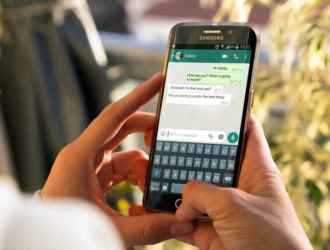
22.05.2023
Как использовать два аккаунта WhatsApp на одном устройстве?
Если вы имеете телефон, оснащенных двумя сим-картами, у нас есть для вас хорошие новости. Те, кто имеет желание…
Далее

18.05.2023
Как использовать один профиль WhatsApp на разных устройствах одновременно?
В современном мире обмен сообщениями стал неотъемлемой частью нашей повседневной жизни. Одним из самых…
Далее

14.05.2023
Как получить бесплатный номер телефона для регистрации в сети?
В наше время регистрация в различных сетях и сервисах требует указания номера телефона для подтверждения…
Далее
Создаем уникальную подпись в почте Mail
Содержание
- 1 Указание авторства послания в Майл.ру
- 2 Как добавить или изменить подпись
- 3 Возможности редактора
- 4 Письма без авторства
- 5 Заключение
- 6 Видео по теме
Подпись считается неотъемлемым компонентом любого письма. Это правило касается и писем, переданных через электронную почту. Поэтому неудивительно, что большинство почтовых сервисов, в число которых входит Mail.ru, включили функцию добавления подписи в текст сообщения.
Подпись в электронной рассылке считается мощным рекламным и маркетинговым инструментом. Она помогает привлечь потенциальных клиентов, собрать целевую аудиторию, способствует общему продвижению товара или услуги. О том, как поставить и использовать подпись в почте Майл.ру, рассмотрим далее в этом материале.
Указание авторства послания в Майл.ру
По умолчанию в электронной почте Mail.ru указывается имя отправителя письма и сопутствующий текст. В этом легко убедиться, если войти в свой ящик и попробовать создать сообщение.
Чтобы убедиться в этом, сначала выполняем вход в свой почтовый ящик на Mail.ru через логин и пароль. После этого жмем по команде «Написать письмо».
В конце письма под полем самого текстового послания можно увидеть стандартную подпись. В ней как раз и указано имя отправителя данного послания. Оно копируется из личных данных, указанных при регистрации почтового ящика в Mail.ru. Здесь же размещена ссылка на данный почтовый сервис.
Очевидно, что такой вариант автографа выглядит не слишком привлекательно. Обычно такой вариант стараются изменить, либо оставляют только для личных переписок. О том, как настроить подпись с учетом собственных потребностей и предпочтений, поговорим далее.
Как добавить или изменить подпись
Несложная задача для тех, кто хорошо знаком с сервисами Mail.ru. Если же вы не пользовались почтой ранее или у вас возникают трудности с поиском нужных функций, воспользуйтесь подробной инструкцией из данной статьи.
Рассмотрим, как добавить либо изменить автограф:
- Входим в свой почтовый ящик на сервисе Майл.ру. Потом нажимаем по клавише «Написать письмо». Указываем адресата данного послания в верхнем поле. При желании можно указать сразу несколько почтовых ящиков, которые будут получателями данного сообщения. Далее пишем сопроводительный текст в соответствующем поле. Перед отправкой письма нажимаем по сноске «Подпись», чтобы добавить ее к данному посланию.
- В выпадающем окошке появятся все добавленные подписи, которые можно использовать для электронных писем. Сразу после регистрации там есть только стандартная подпись. Нажимаем по строчке «Изменить подпись» в самом низу контекстного меню.
- Далее можно выбрать один из двух вариантов — редактировать уже существующий автограф, либо добавить подпись в Майле.ру. Можно выбрать любой вариант, так как принципиального значения это не имеет. Чтобы редактировать существующий текст, жмем по иконке в виде карандашика. В противном случае выбираем команду «Добавить».
- Меняем текст подписи к письму на нужный. Для примера, можно приписать заключительную часть письма в виде «С уважением». На самом деле можно вводить абсолютно любой текст. Никаких ограничений для владельца почтового ящика в этом случае не существует.
Теперь при создании письма содержание стандартного текстового сообщения будет иным. Его можно изменить в любой момент, если возникнет такая потребность. Окно с именем отправителя также подлежит заполнению. Но в отличие от текстового поля, его нельзя оставлять пустым и обязательно надо будет заполнять.
Мы выяснили ранее, как сделать подпись в Mail.ru во время написания сообщения. Также стоит отметить еще один важный момент. Для добавления или изменения существующего автографа, необязательно начинать писать новое письмо. Можно самостоятельно сделать подпись в настройках почтового сервиса.
Для этого надо будет сделать следующее:
- Слева в самом низу надо кликнуть по значку «Настройки». В открывшемся окне затем выбрать пункт «Все настройки».
- Далее в меню слева выбрать пункт «Общие». Здесь можно изменять существующий автограф или вставить новый.
Возможности редактора
Во время изменения подписи в Майл.ру можно воспользоваться несколькими интересными функциями. С их помощью можно создать оригинальный, запоминающийся автограф. Все эти опции доступны непосредственно в редакторе, интерфейс которого напоминает аналогичные программы на ПК, например, MS Word или сервис Google.Docs.
Среди присутствующих функций:
- жирное начертание и курсив;
- изменение цвета, размера текста;
- смена шрифта;
- смещение текста в разные части поля.
Еще одна интересная функция — добавление ссылок. По умолчанию в подписи предусмотрен переходи на почтовый сервис Майл.ру. При указании авторства пользователь имеет возможность вставить ссылку на любой сайт, например, на свою страницу в социальных сетях. Аналогичным образом можно сделать подпись в письме с вставленным изображением. В целом, встроенный редактор позволяет проявить оригинальность и создать автограф, который запомнится получателю данного послания.
Письма без авторства
Мы выяснили до этого в статье, как изменить подпись к письму в Майл почте. Однако не всегда указывать авторство целесообразно. Иногда можно отправлять сообщения без указания имени отправителя или вспомогательного текста.
Отдельной специальной функции для удаления существующей подписи на Майл.ру не предусмотрено. Однако убрать текст с указанием авторства можно другим простым способом. Достаточно открыть редактор и полностью очистить соответствующие текстовые поля. Стоит отметить, что пункт с именем пользователя обязательно должен быть заполнен. В противном случае пользователю не удастся сохранить сделанные изменения.
После очистки данных полей, подпись к письму автоматически удаляется. При написании письма будет отображаться окошко с надписью «Без подписи». В отдельных случаях это может помочь сохранить анонимность при отправке каких-то массовых рассылок.
Создание и настройка подписей в Mail.ru доступна без ограничений. Поэтому, если пользователь захочет удалить один или все варианты подписей к письму, он может сделать это в любой момент. Ведь создать их заново будет несложно при помощи инструкций, приведенных выше в данном материале.
Заключение
Мы рассмотрели в данной статье, как создать подпись в Mail.ru. Данный вопрос актуален для тех, кто регулярно отправляет письма или рекламные рассылки. С помощью стандартных инструментов данного почтового сервиса можно не только редактировать сообщение с указанием авторства, но и добавлять ссылки, изображения и стилизовать текст. Можно создавать несколько подписей и пользоваться ими попеременно, либо удалить их и отправлять сообщения без указания авторства, что в отдельных случаях может быть даже полезно.